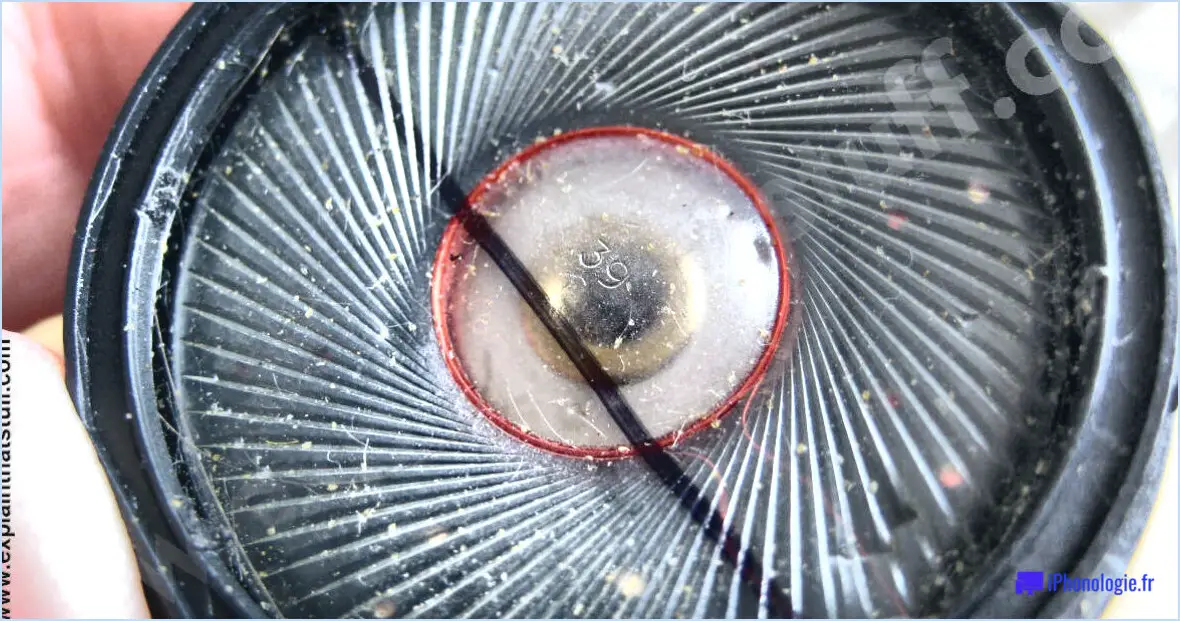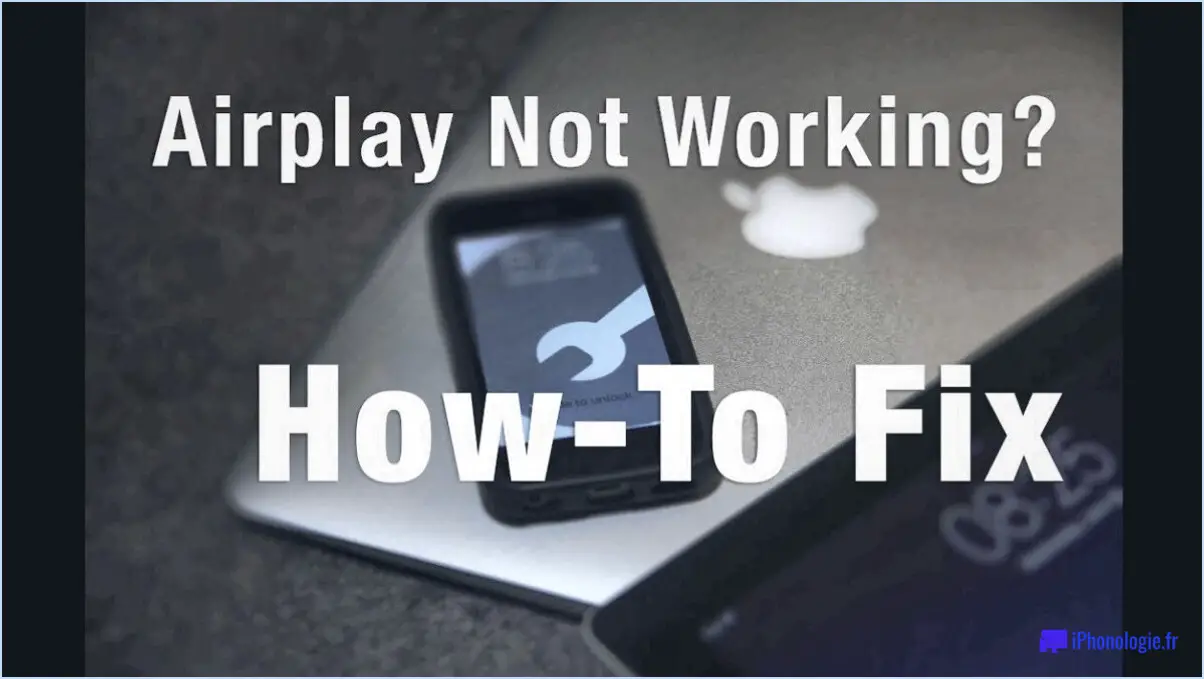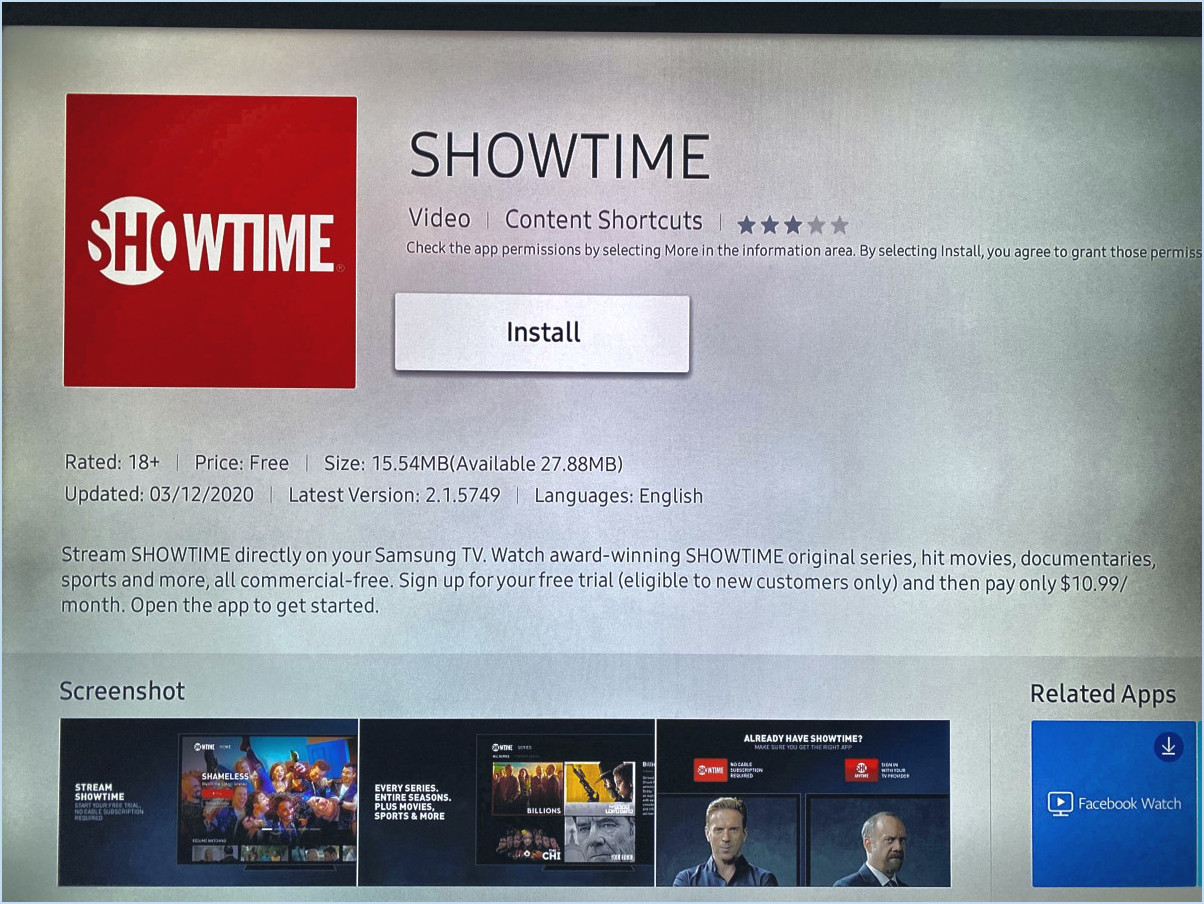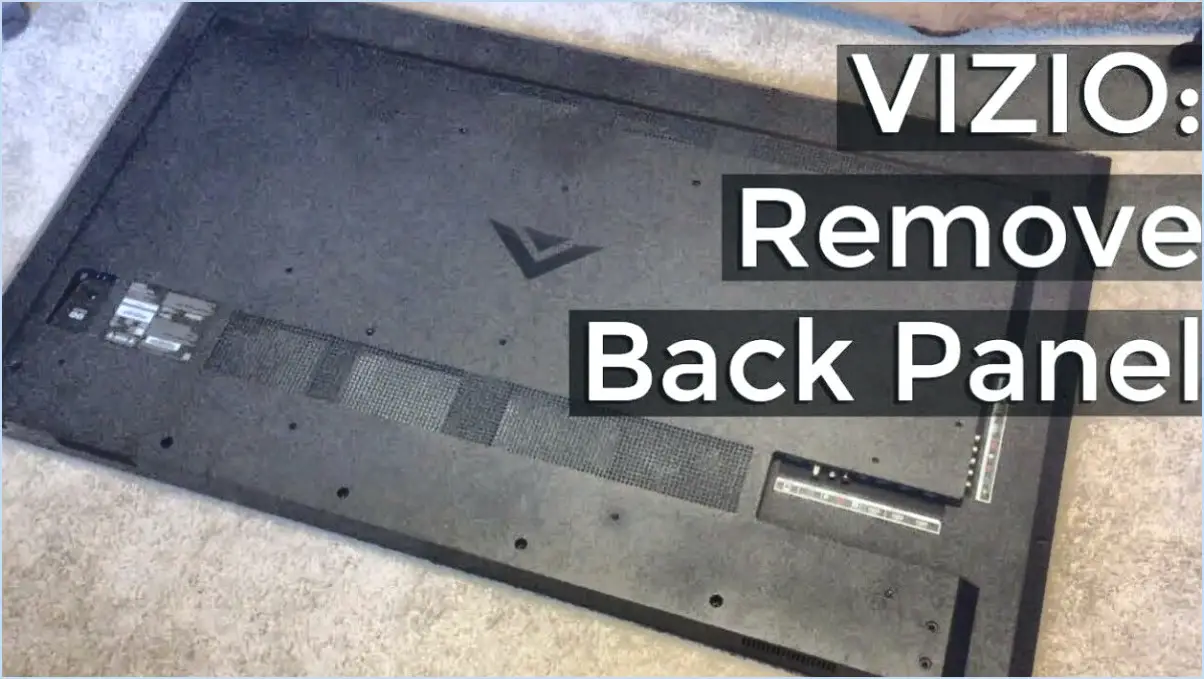Comment faire une capture d'écran d'un tweet?
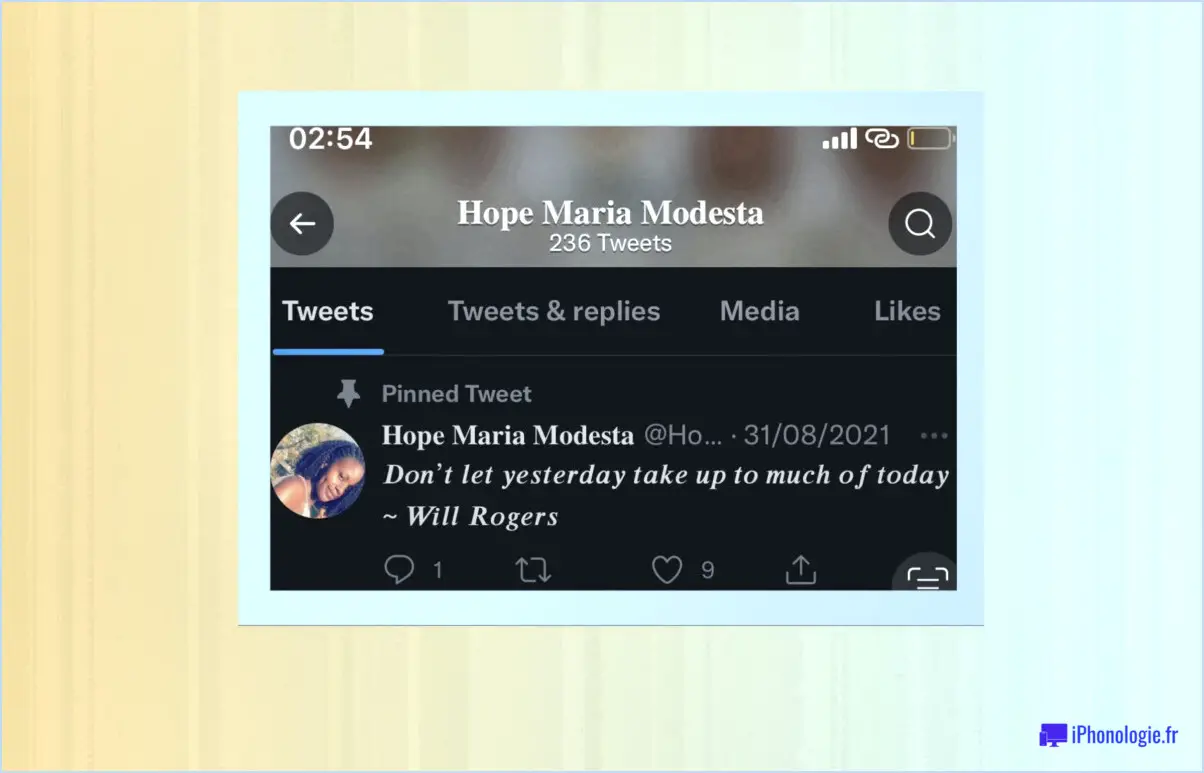
Pour faire une capture d'écran d'un tweet, vous avez plusieurs options à votre disposition. Examinons-les en détail.
- Utiliser le bouton "Imprimer l'écran: Cette méthode permet de capturer l'intégralité de l'écran et est disponible sur la plupart des claviers. Pour commencer, localisez le bouton "Print Screen" ou "PrtScn", qui se trouve généralement dans la rangée supérieure. Lorsque vous tombez sur un tweet que vous souhaitez capturer, appuyez sur le bouton "Imprimer l'écran". Cette action enregistre la capture d'écran dans votre presse-papiers. Pour récupérer la capture d'écran, ouvrez un programme d'édition d'images comme Paint, Photoshop ou même un traitement de texte. Une fois le programme ouvert, collez la capture d'écran en appuyant sur Ctrl + V (ou en faisant un clic droit et en sélectionnant "Coller"). Vous pouvez ensuite enregistrer l'image dans le format de votre choix, tel que JPEG ou PNG.
- Utilisation d'un programme dédié: Vous pouvez également utiliser un logiciel spécialisé conçu pour capturer des zones spécifiques de votre écran. Snagit est l'un de ces logiciels. Commencez par installer et lancer Snagit sur votre appareil. Lorsque vous rencontrez un tweet dont vous souhaitez faire une capture d'écran, ouvrez Snagit et choisissez l'option de capture souhaitée. Vous pouvez sélectionner une zone spécifique, comme le tweet lui-même, en utilisant l'outil de recadrage du programme. Une fois votre sélection effectuée, Snagit enregistre automatiquement la capture d'écran, ce qui vous permet d'y accéder et de la modifier si nécessaire.
N'oubliez pas que lorsque vous faites une capture d'écran d'un tweet, il est essentiel de respecter la vie privée et les droits de propriété intellectuelle d'autrui. Assurez-vous toujours que vous disposez des autorisations nécessaires pour partager ou utiliser le contenu capturé.
En conclusion, la capture d'un tweet est simple et peut être réalisée soit à l'aide du bouton "Imprimer l'écran" de votre clavier, soit à l'aide d'un logiciel de capture d'écran spécialisé comme Snagit. Choisissez la méthode qui convient le mieux à vos préférences et à vos besoins. Bonne capture d'écran !
Comment créer un arrière-plan pour Twitter?
Pour créer un arrière-plan Twitter, plusieurs possibilités s'offrent à vous. La première consiste à utiliser un site Web ou un programme comme Photoshop. Si vous préférez un site web, Canva et TwitBacks sont des choix populaires. Ces plateformes offrent des interfaces conviviales avec des modèles préconçus, ce qui vous permet de personnaliser facilement votre arrière-plan. Il vous suffit de vous inscrire, de choisir un modèle et de le personnaliser avec les couleurs, les images et le texte de votre choix. Par ailleurs, si vous êtes à l'aise avec Photoshop, de nombreux tutoriels en ligne sont disponibles pour vous guider tout au long du processus. Ces tutoriels couvrent tous les aspects, de la création d'un nouveau canevas à l'incorporation d'images, de motifs et de textes dans votre conception. Avec Photoshop, vous avez plus de contrôle sur les détails de votre arrière-plan Twitter. Ainsi, que vous choisissiez un site web ou Photoshop, vous pouvez créer un arrière-plan accrocheur qui reflète votre personnalité ou votre marque.
Comment réaliser une capture d'écran parfaite?
Pour réaliser une capture d'écran parfaite, vous avez le choix entre plusieurs options, en fonction de vos préférences et de vos besoins. Voici quelques conseils pour vous aider à capturer parfaitement l'image souhaitée :
- Raccourcis clavier: La plupart des systèmes d'exploitation proposent des raccourcis clavier intégrés pour réaliser des captures d'écran. Par exemple, sous Windows, vous pouvez appuyer sur "Imprimer l'écran" ou "Win + Shift + S" pour capturer l'écran entier ou une zone sélectionnée, respectivement. Sur Mac, vous pouvez utiliser "Commande + Maj + 3" pour une capture d'écran plein écran ou "Commande + Maj + 4" pour sélectionner une zone spécifique.
- Logiciel de capture d'écran: Il existe divers outils logiciels dédiés à la capture d'écran qui offrent des fonctionnalités supplémentaires et des options de personnalisation. Il s'agit par exemple de Snagit, Lightshot et Greenshot. Ces programmes vous permettent de réaliser des captures d'écran avec précision, de les annoter et de les enregistrer facilement dans différents formats.
- Photographie à l'aide d'un appareil photo: Bien qu'elle ne soit pas idéale, l'utilisation d'un appareil photo pour prendre une image de votre écran peut être une solution dans certaines situations. Toutefois, cette méthode peut entraîner une baisse de la qualité de l'image et des reflets ou des distorsions potentielles.
Quelle que soit la méthode choisie, n'oubliez pas de tenir compte de la taille et de la résolution de votre écran. En outre, choisissez le format d'image qui convient le mieux à vos besoins, par exemple PNG pour les images de haute qualité ou JPEG pour les fichiers de petite taille.
Comment faire une capture d'écran sur un PC?
Pour effectuer une capture d'écran sur un PC, il existe plusieurs méthodes. La plus simple consiste à appuyer sur la touche Imprimer l'écran de votre clavier, ce qui permet de capturer l'intégralité de l'écran et de l'enregistrer dans votre presse-papiers. Vous pouvez ensuite le coller dans des programmes tels que Microsoft Word ou Photoshop. Vous pouvez également utiliser des logiciels spécialisés tels que Snagit ou Jing qui offrent davantage de fonctionnalités. Ces programmes vous permettent de capturer des zones spécifiques de l'écran, d'enregistrer des vidéos d'écran et offrent des options d'édition supplémentaires. Avec ces outils à votre disposition, faire des captures d'écran sur votre PC devient un jeu d'enfant.
Les gens peuvent-ils voir si vous faites une capture d'écran de vos messages sur Twitter?
Certainement ! En ce qui concerne Twitter, il est important de noter que les gens peuvent en effet voir si vous faites une capture d'écran de vos messages. Si vous faites une capture d'écran d'un message sur la plateforme, l'expéditeur recevra une notification l'informant que vous avez capturé son message dans une capture d'écran. Cette fonctionnalité a été mise en place pour promouvoir la confidentialité et la transparence, en veillant à ce que les utilisateurs sachent que leurs conversations sont documentées. Cela vaut la peine d'y réfléchir avant de faire des captures d'écran de messages Twitter, car cela permet une communication en ligne plus respectueuse et plus ouverte. En tenant compte de cette fonctionnalité, vous pouvez maintenir la confiance et favoriser les interactions positives au sein de la communauté Twitter.
Où Alt Print Screen enregistre-t-il les données?
Lorsque vous utilisez le raccourci Alt Print Screen, la capture d'écran n'est pas immédiatement enregistrée à un emplacement spécifique de votre ordinateur. Au lieu de cela, elle est stockée dans votre presse-papiers. Le presse-papiers est une zone de stockage temporaire qui contient les données copiées ou coupées jusqu'à ce que vous décidiez de les coller ailleurs. La commande Alt Print Screen capture l'écran entier ou la fenêtre active et la place dans le presse-papiers. Pour accéder à la capture d'écran, vous devez ouvrir un programme d'édition d'images ou de traitement de texte, tel que Paint ou Microsoft Word, et coller le contenu du presse-papiers dans le programme. Vous pouvez ensuite enregistrer la capture d'écran à l'emplacement de votre choix sur votre ordinateur. N'oubliez pas que si vous effectuez une autre capture d'écran avant de coller la précédente, la nouvelle image remplacera le contenu précédent dans le presse-papiers.
Twitter est-il averti lorsque vous effectuez une capture d'écran 2022?
Twitter ne prévient pas lorsque quelqu'un prend une capture d'écran de leur de son profil ou de ses tweets. Cela signifie que vous pouvez capturer et enregistrer du contenu provenant de Twitter sans déclencher de notifications. Cependant, il est important de noter que Twitter peut fournir des informations à la personne dont le contenu a fait l'objet d'une capture d'écran si elle en fait la demande. Ces informations peuvent inclure des détails sur l'auteur de la capture d'écran. C'est toujours une bonne pratique de respecter la vie privée d'autrui et d'obtenir la permission avant de partager le contenu de quelqu'un d'autre en dehors de Twitter. N'oubliez pas d'utiliser les captures d'écran de manière responsable et de respecter la présence en ligne des autres.
Comment faire une capture d'écran sans écran d'impression?
Pour réaliser une capture d'écran sans avoir recours à la touche Imprimer l'écran, il existe d'autres méthodes disponibles pour les utilisateurs de Windows et de Mac. Voici les options possibles :
Pour les utilisateurs de Windows :
- Outil de découpe : Utilisez l'outil de découpe intégré en le recherchant dans le menu Démarrer. Cet outil vous permet de capturer une zone spécifique de votre écran en la sélectionnant avec votre souris.
Pour les utilisateurs de Mac :
- Commande+Maj+4 : En appuyant simultanément sur ces touches, vous pouvez sélectionner une zone particulière de votre écran à capturer.
- Commande+Commande+Maj+3 : En utilisant cette combinaison de touches, vous pouvez capturer l'ensemble de l'écran.
Ces méthodes constituent des alternatives rapides et efficaces pour réaliser des captures d'écran sans avoir recours à la touche Imprimer l'écran.
Où se trouve le clavier de l'écran?
Le clavier d'écran se trouve au bas de l'écran. Cette fonction pratique permet aux utilisateurs de saisir du texte directement sur l'écran de leur appareil sans avoir besoin d'un clavier physique. En tapant sur la zone désignée, le clavier de l'écran apparaît, offrant une disposition virtuelle des touches pour la saisie. Cette fonctionnalité est couramment utilisée sur les smartphones, les tablettes et les appareils tactiles. L'emplacement au bas de l'écran garantit un accès facile et une frappe confortable pour les utilisateurs. Ainsi, que vous composiez un courriel, rédigiez un message ou utilisiez une fonction de saisie de texte, le clavier à l'écran est à portée de main.